Mapy Tableau to potężne narzędzie do wizualizacji danych geograficznych i uzyskiwania wglądu w trendy oparte na lokalizacji. Dzięki przyjaznemu dla użytkownika interfejsowi Tableau i rozbudowanym możliwościom mapowania użytkownicy mogą łatwo tworzyć interaktywne i dynamiczne mapy, które prezentują dane w atrakcyjny i łatwy do zrozumienia sposób.
Mapy Tableau mogą być wykorzystywane do szerokiego zakresu zastosowań – od analizy danych sprzedaży według regionu po śledzenie rozprzestrzeniania się ognisk chorób. Dzięki integracji informacji geograficznych z analizą danych Tableau Maps umożliwia użytkownikom eksplorację relacji i wzorców, które w przeciwnym razie mogłyby pozostać niezauważone.
W tym samouczku omówiono podstawy Tableau Maps, w tym sposób tworzenia mapy, dodawania warstw danych i dostosowywania wizualizacji. Niezależnie od tego, czy jesteś analitykiem danych, specjalistą Business Intelligence, czy po prostu zainteresowanym odkrywaniem świata wizualizacji danych, Tableau Maps może pomóc Ci odblokować nowe spostrzeżenia i podejmować bardziej świadome decyzje.
Tworzenie mapy w Tableau
Tableau ułatwia tworzenie atrakcyjnych i bogatych w informacje map, które mogą pomóc w analizie danych w kontekście geograficznym. Oto podstawowe kroki tworzenia mapy w Tableau:
Krok 1: Połącz się ze swoim źródłem danych
Pierwszym krokiem w tworzeniu mapy w Tableau jest połączenie ze źródłem danych. Może to być plik, baza danych lub usługa danych w chmurze. Po połączeniu się ze swoimi danymi możesz zacząć je eksplorować za pomocą interfejsu przeciągnij i upuść Tableau.
Krok 2: Przeciągnij pole geograficzne na półkę „Wiersze” lub „Kolumny”.
Aby utworzyć mapę w Tableau, musisz mieć co najmniej jedno pole w swoich danych, które zawiera informacje geograficzne, takie jak kraj, stan lub współrzędne szerokości/długości geograficznej. Po zidentyfikowaniu tego pola możesz przeciągnąć je na półkę „Wiersze” lub „Kolumny” w Tableau.
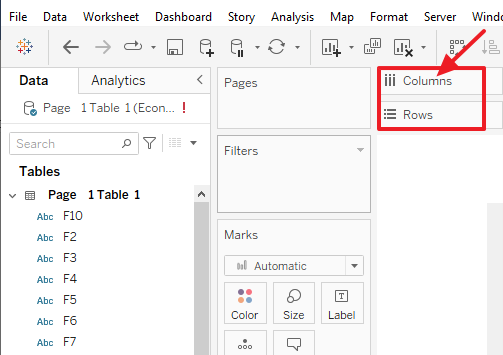
Krok 3: Wybierz typ mapy
Tableau oferuje różne typy map do wyboru, w tym mapy podstawowe, mapy ciepła i mapy gęstości. Możesz wybrać żądany typ mapy, klikając opcję „Mapa” w panelu „Pokaż”, a następnie wybierając odpowiedni typ mapy z menu rozwijanego.
Krok 4: Dodaj dodatkowe warstwy danych (opcjonalnie)
W zależności od typu przeprowadzanej analizy możesz chcieć dodać do mapy dodatkowe warstwy danych, takie jak dane demograficzne lub pogodowe. Możesz to zrobić, przeciągając dodatkowe pola na kartę „Znaki” lub korzystając z opcji „Warstwy” w panelu „Warstwy mapy”.
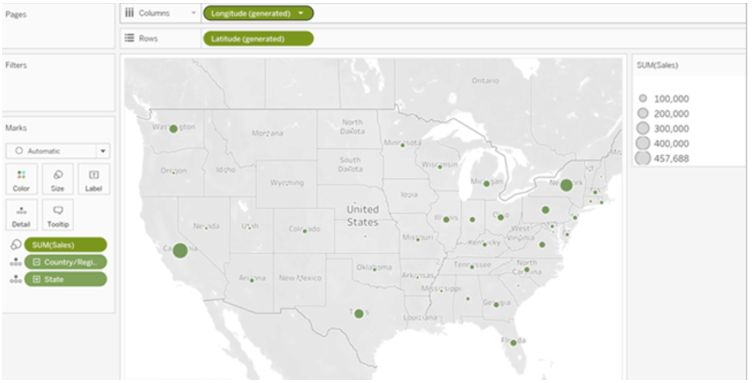
Krok 5: Dostosuj wizualizację mapy
Po utworzeniu mapy możesz dostosować jej wygląd i funkcjonalność na różne sposoby. Możesz na przykład zmienić schemat kolorów, dostosować poziom powiększenia i dodać do mapy podpowiedzi lub etykiety.
Dodawanie warstw danych do map w Tableau
Tworzenie map nie ogranicza się tylko do wizualizacji danych geograficznych. Wizualizacje map można ulepszyć, dodając dodatkowe warstwy danych, które dostarczają cennego kontekstu i spostrzeżeń. Zobaczmy, jak dodać różne typy danych do map Tableau:
Krok 1: Łączenie się ze źródłami danych
Przed dodaniem warstw danych do mapy należy połączyć się z odpowiednimi źródłami danych zawierającymi informacje, które mają zostać uwzględnione. Tableau obsługuje różne źródła danych, w tym pliki Excel, bazy danych i usługi w chmurze. Po połączeniu możesz uzyskiwać dostęp do danych i manipulować nimi w Tableau.
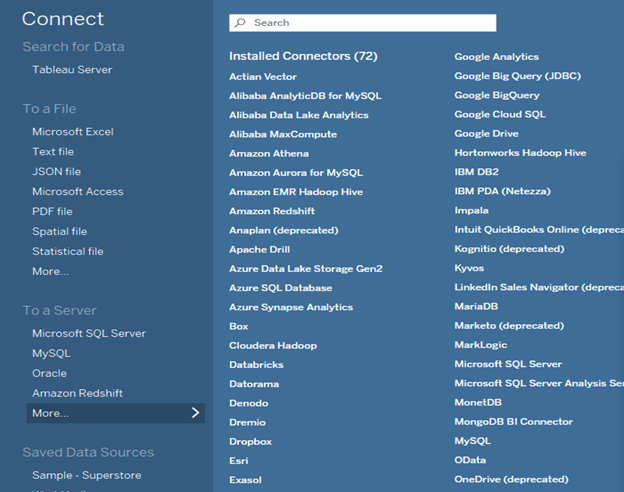
Krok 2: Przeciąganie danych na mapę
Po skonfigurowaniu podstawowych danych geograficznych możesz przeciągnąć inne istotne pola danych na mapę. Na przykład, jeśli masz dane sprzedaży dla różnych regionów, możesz przeciągnąć pole sprzedaży na półkę „Kolor” lub „Rozmiar”. Spowoduje to mapowanie danych na elementy wizualne na mapie, takie jak regiony kodowane kolorami na podstawie wyników sprzedaży.
Krok 3: Dodawanie warstw danych kontekstowych
Tableau umożliwia dodawanie dodatkowych warstw danych, które dostarczają informacji kontekstowych. Warstwy te mogą obejmować dane demograficzne, dane pogodowe lub inne odpowiednie zestawy danych, które mogą wzbogacić analizę. Aby dodać kontekstową warstwę danych, możesz po prostu przeciągnąć żądane pole na kartę „Znaki”. Na przykład, jeśli chcesz nałożyć gęstość zaludnienia na mapę, możesz przeciągnąć pole populacji na półkę „Kolor”, aby utworzyć mapę gęstości.
Krok 4: Wykorzystanie mapowania dwuosiowego
W niektórych przypadkach może zaistnieć potrzeba jednoczesnej wizualizacji dwóch różnych typów danych na jednej mapie. Funkcja mapowania dwuosiowego Tableau umożliwia efektywne łączenie wielu warstw danych. Przypisując różne opcje kodowania wizualnego do każdej warstwy, takie jak rozmiar i kolor, możesz przedstawić wiele wymiarów swoich danych na jednej mapie.
Krok 5: Filtrowanie i wyróżnianie warstw danych
Aby skoncentrować się na określonych podzbiorach danych lub wyróżnić określone punkty danych na mapie, możesz skorzystać z filtrów i podświetlić działania w Tableau. Filtry umożliwiają wyświetlanie tylko tych punktów danych, które spełniają określone kryteria, a wyróżnianie działań podkreśla określone elementy w oparciu o interakcje użytkownika lub predefiniowane reguły.
Dodając różnorodne warstwy danych do swoich map Tableau, możesz lepiej zrozumieć swoje dane geograficzne i odkryć cenne spostrzeżenia. Niezależnie od tego, czy zawiera informacje demograficzne, wzorce pogodowe czy inne odpowiednie zbiory danych, elastyczność Tableau pozwala tworzyć kompleksowe i bogate w informacje wizualizacje map.
Wybieranie typów map w Tableau
Tableau oferuje szeroką gamę typów map, które mogą pomóc w wizualizacji danych w kontekście geograficznym. Wybór odpowiedniego typu mapy jest ważny, ponieważ może wpłynąć na sposób postrzegania i rozumienia danych. Oto niektóre z najpopularniejszych typów map w Tableau i kiedy ich używać:
Mapa punktowa: Mapa punktowa to prosta mapa, na której dane są wyświetlane jako punkty na mapie. Ten typ mapy jest przydatny, gdy masz oddzielne dane o lokalizacji, takie jak lokalizacje sklepów, szpitali lub innych obiektów.
Kartogram mapy: Mapa kartogramu wykorzystuje cieniowanie lub kolor do przedstawienia wartości danych w predefiniowanych obszarach geograficznych, takich jak stany lub hrabstwa. Ten typ mapy jest przydatny, gdy chcesz zwizualizować dane powiązane z określonymi regionami geograficznymi, takimi jak gęstość zaludnienia, wyniki wyborów lub średni dochód.
Mapa ciepła: Mapa cieplna używa kolorów do przedstawiania wartości danych w ciągłym obszarze, takim jak miasto lub region. Ten typ mapy jest przydatny, gdy chcesz pokazać gęstość lub intensywność wartości danych, takich jak natężenie ruchu lub wskaźniki przestępczości.
Mapa symboli: Mapa symboli wykorzystuje różne kształty i rozmiary symboli do reprezentowania wartości danych. Ten typ mapy jest przydatny, gdy chcesz zwizualizować dane powiązane z określonymi lokalizacjami, takie jak liczba przestępstw w określonej okolicy lub liczba klientów w określonym sklepie.
Wypełniona mapa: Wypełniona mapa jest podobna do kartogramu, ale zamiast cieniowania lub kolorowania określonych regionów, wypełnia cały region jednym kolorem. Ten typ mapy jest przydatny, gdy chcesz pokazać rozkład lub koncentrację wartości danych na obszarze geograficznym.
Wybierając typ mapy w Tableau, należy wziąć pod uwagę typ danych, z którymi pracujesz, kontekst geograficzny, w którym dane się znajdują, oraz przesłanie, które chcesz przekazać. Wybierając odpowiedni typ mapy, możesz tworzyć skuteczne i bogate w informacje wizualizacje map, które pomogą Ci eksplorować i rozumieć dane w kontekście geograficznym.
Wniosek
Tableau Maps oferuje dynamiczne i przyjazne dla użytkownika rozwiązanie do wizualizacji danych geograficznych. Tworząc mapy, dodając warstwy danych i dostosowując wizualizacje, możesz odkrywać szczegółowe informacje i skutecznie komunikować trendy. Dzięki możliwości wyboru różnych typów map, Tableau umożliwia użytkownikom prezentowanie danych w bogaty kontekstowo i angażujący wizualnie sposób, który umożliwia świadome podejmowanie decyzji w oparciu o analizy oparte na lokalizacji.